Для начала создайте новый документ размером, например, 1900 × 1200.
Сделайте цвет переднего плана #000000 и #46577c. Создайте новый слой
(Ctrl+Shift+N) и зайдите в меню Filter – Render – Clouds (Фильтр – Рендеринг – Облака).

Ну, а теперь внесём в наш документ одного из Трансформеров. Отделите его от фона и перенесите в документ.
Примечание переводчика: так
как мы создаём обои к фильму «Трансформеры: месть падших», т. е. ко
второй части фильма «Трансформеры, то персонаж на наших обоях должен
быть соответственно тоже из второй части. Я нашёл в Интернете сайт с клип-артами Трансформеров, можете использовать их.

Теперь возьмите инструмент Brush Tool  (Кисть) и закрасьте левую сторону Трансформера, чтобы было похоже, что он выходит из темноты. (Кисть) и закрасьте левую сторону Трансформера, чтобы было похоже, что он выходит из темноты.
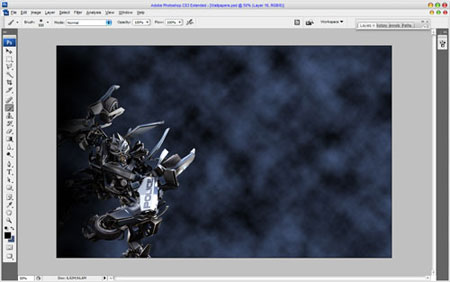
Создаёте
копию слоя с Трансформером (Ctrl+J) и поместите скопированный слой под
оригиналом, т. е. на один уровень ниже, под слой с первым
трансформером. Примените для скопированного слоя размытие, для этого
зайдите в меню Filter – Blur – Motion Blur (Фильтр – Размытие – Размытие в движении).
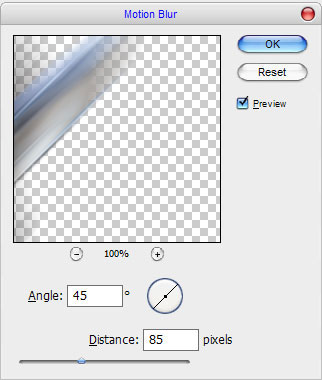
У Вас должно получиться примерно вот так:
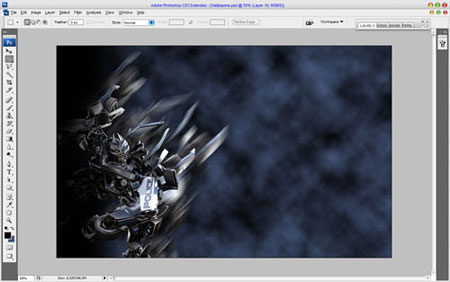
Теперь к размытому слою примените ещё одно размытие, но уже обычное. Зайдите в меню Filter – Blur – Gaussian Blur (Фильтр – Размытие – Размытие по Гауссу).

Перейдите на фоновой слой с облаками. Опять возьмите инструмент кисть и закрасьте некоторые участки на фоне:

Теперь возьмите инструмент Horizontal Type Tool  (Горизонтальный текст) и напишите какое-нибудь слово. Используйте для текста такие настройки: (Горизонтальный текст) и напишите какое-нибудь слово. Используйте для текста такие настройки:

Примечание переводчика: для текста Вы можете использовать официальный шрифт Трансформеров.
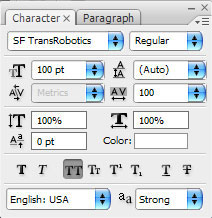
Теперь скопируйте эту текстуру
в наш документ. Сделайте активным слой с текстом. С зажатой клавишей
Ctrl щёлкните левой клавишей мыши по слою с текстом. Теперь перейдите
на слой с текстурой, нажмите Ctrl+Shift+I, и, наконец, нажмите клавишу
Delete. Слой с текстом нам теперь больше не нужен, смело можете его
удалить.
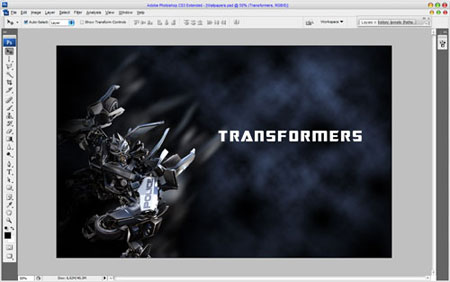
С помощью инструмента Sharpen Tool  (Резкость) «пройдитесь» по тексту, чтобы немного увеличить резкость текста. (Резкость) «пройдитесь» по тексту, чтобы немного увеличить резкость текста.

Итак, теперь щёлкните 2 раза по слою с металлическим текстом и примените следующие стили слоя:

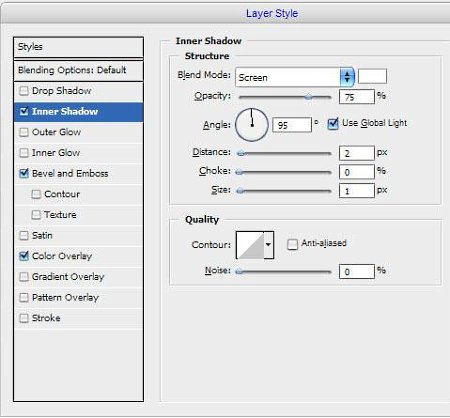
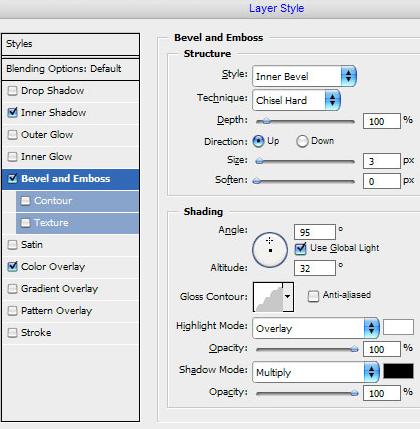
Вот результат:
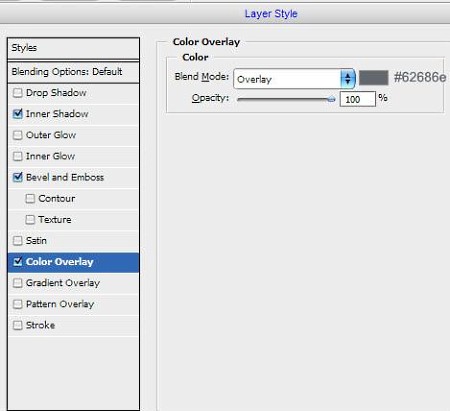
Аналогично сделайте вторую надпись:
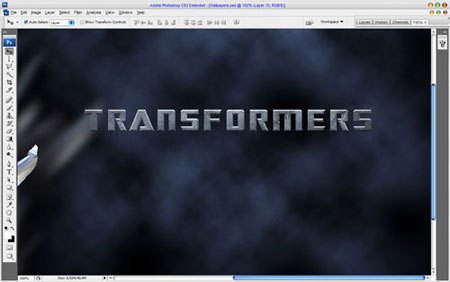
Пришло время добавить логотип Десептиконов! Скачайте логотип вот здесь и перенесите его в наш документ.
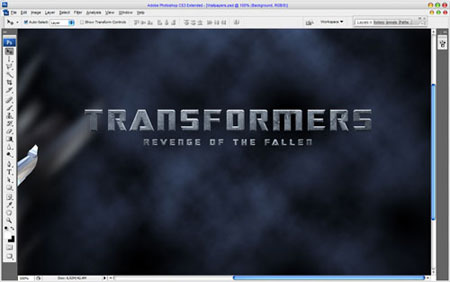
Отделите от фона логотип и примените такие же стили слоя, что и к тексту.

С помощью инструмента Dodge Tool  (Осветлитель) немного осветлите логотип: (Осветлитель) немного осветлите логотип:

Теперь
давайте добавим блики на логотип и текст, чтобы они казались
действительно металлическими. Создайте новый слой (Ctrl+Shift+N) и на
новом слое сделайте инструментом Elliptical Marquee Tool  (Эллипс) овальное выделение и залейте его радиальнам градиентом (Gradient Tool). (Эллипс) овальное выделение и залейте его радиальнам градиентом (Gradient Tool).

Нажмите Ctrl+D, чтобы снять выделение, после чего нажмите Ctrl+T, и деформируйте круг:

Поставите режим смешивания у этого слоя на Color Dodge (Осветление).

Таким же образом сделайте блики на тексте.
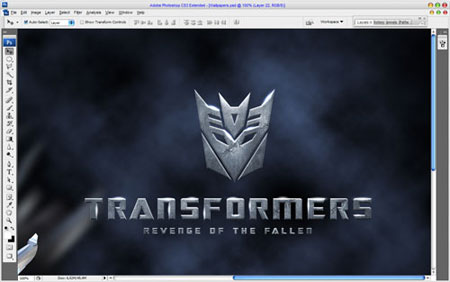
Теперь создайте новый слой под слоем с текстом и логотипом. Создайте овальное выделение и залейте его чёрным цветом:

Снимите выделение (Ctrl+D) и зайдите в меню Filter – Blur – Gaussian Blur (Фильтр- Размытие – Размытие по Гауссу), в открывшемся окне поставьте радиус размытия на 100 px:
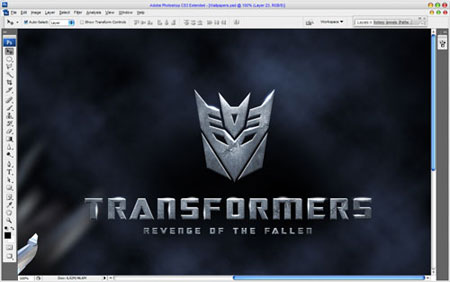
Ну, что ж, вот результат, который у Вас должен получиться:

| 








